一、安装apache
Apache是非常有名的web服务器软件,如果想让我们web项目运行几乎离不开它。
Apache官方网站:http://httpd.apache.org/
根据自己的环境,选择相应的版本进行下载。apache 官网没有windows 64位版本,可以通过下面的链接进行下载:win7 64位:http://www.apachelounge.com/download/win64/
下载安装完成,apahche的目录结构如下:
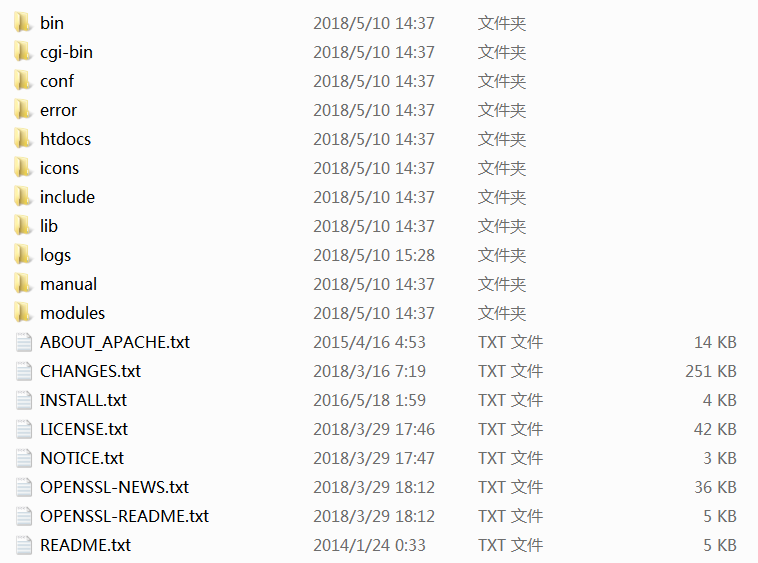
修改conf/httpd.conf文件:
…… ServerRoot "D:/pydj/Apache24" …… Listen 127.0.0.1:8089 #修改端口号 …… ServerName localhost:8089 …… DocumentRoot "D:/pydj/Apache24/htdocs" <Directory "D:/pydj/Apache24/htdocs"> …… ScriptAlias /cgi-bin/ "D:/pydj/Apache24/cgi-bin/" …… <Directory "D:/pydj/Apache24/cgi-bin"> AllowOverride None Options None Require all granted </Directory> ……
主要就是路径和端口号的修改,如果你在启动apache的httpd.exe程序时一闪就没了,请检查这些配置。
启动bin/httpd.exe程序
通过浏览器访问:http://127.0.0.1:8089/
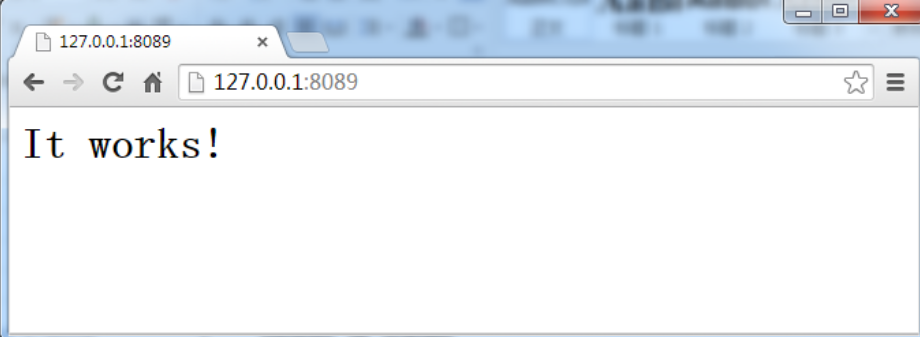
现在可以说明apache工作是正常的了。
二、安装mod_wsgi
mod_wsgi网站:http://code.google.com/p/modwsgi/
下载地址:http://www.lfd.uci.edu/~gohlke/pythonlibs/#mod_wsgi
1.如win7 64位、python 3.6.4、apache(httpd-2.4.33)对应版本为:mod_wsgi-4.6.4+ap24vc14-cp36-cp36m-win_amd64.whl
i. 这个插件对应的Apache版本是24 VC是14
ii. Python版本是3.6
iii. 64位系统
在下载时要选择相应的版本,否则Apache启动时会有问题
2.下载后后缀名改为.zip进行解压,但是解压后找不到mod_wsgi.so文件
3.把下载的.whl文件复制到pythonScripts下,在该目录下进入cmd命令执行
pip3 install "mod_wsgi-4.6.4+ap24vc14-cp36-cp36m-win_amd64.whl"
4.进行安装在安装成功后在python的安装目录的scripts文件夹下运行
mod_wsgi-express module-config
5.输出如下三行结果,把这三行内容复制到http.cnf文件下进行配置
LoadFile "c:/python36/python36.dll" LoadModule wsgi_module "c:/python36/lib/site-packages/mod_wsgi/server/mod_wsgi.cp36-win_amd64.pyd" WSGIPythonHome "c:/python36"
取代其他教程中的
LoadModule wsgi_module modules/mod_wsgi.so
三、配置apache和django项目
强调一下我的目录:
apache 存放目录:D:pydjApache24
django项目目录:D:pydjmysite
再次打开apache的配置文件httpd.conf:
#配置mod_wsgi LoadFile "c:/python36/python36.dll" LoadModule wsgi_module "c:/python36/lib/site-packages/mod_wsgi/server/mod_wsgi.cp36-win_amd64.pyd" WSGIPythonHome "c:/python36" #指定myweb项目的wsgi.py配置文件路径 WSGIScriptAlias / D:/pydj/mysite/mysite/wsgi.py #指定项目路径 WSGIPythonPath D:/pydj/mysite <Directory D:/pydj/mysite/mysite> <Files wsgi.py> Require all granted </Files> </Directory>
上面的路径,请根据自己的实际情况进行修改。
打开settings.py文件添加:
……
ALLOWED_HOSTS = ['127.0.0.1', 'localhost']
再次启动Apache24/bin/httpd.exe程序
通过浏览器访问:http://127.0.0.1:8000/blog/
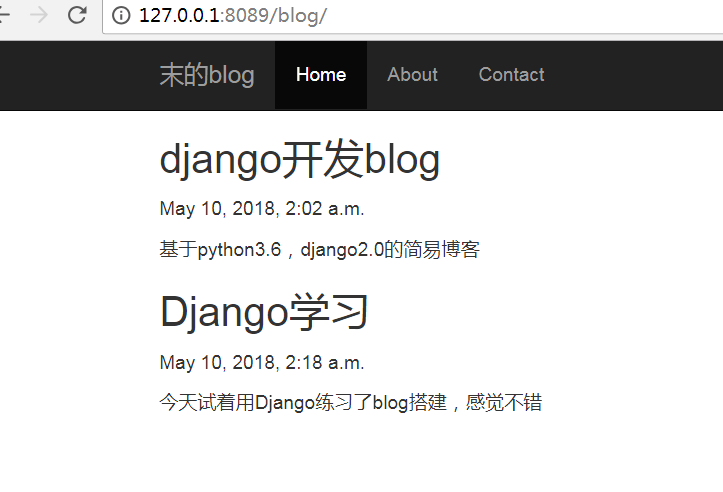
说明项目部署成功!